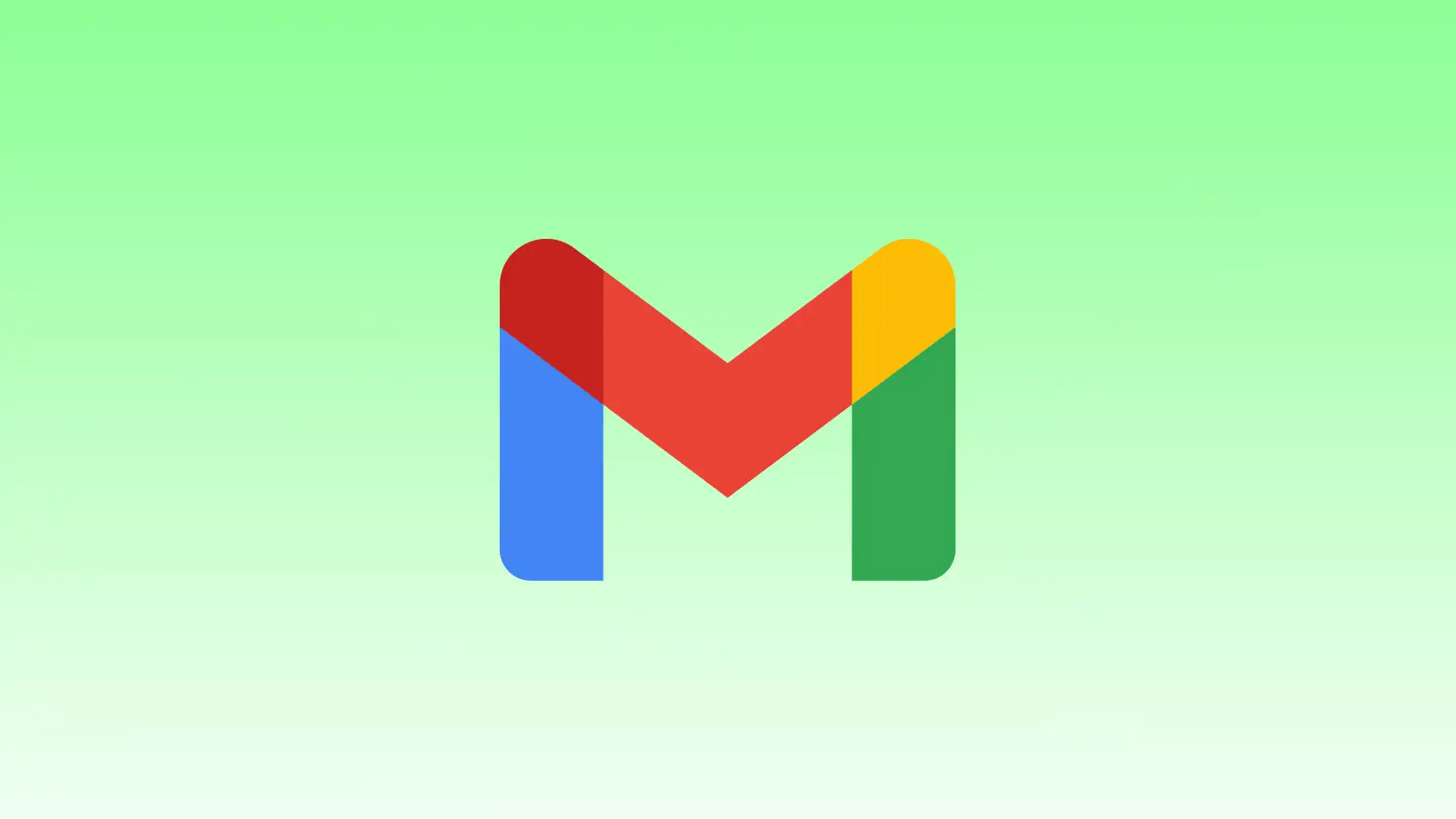Gmail nabízí výkonnou funkci „Pravidla“, která vám pomůže znovu získat kontrolu a optimalizovat správu e-mailů. Když v Gmailu vytvoříte pravidla, můžete automatizovat organizaci, kategorizaci a akce, které provádíte s příchozími zprávami.
V této příručce vás provedu jednoduchými kroky vytváření pravidel v Gmailu od nuly, pomocí konkrétního v Gmailu. Také jak upravit nebo odstranit filtry.
Jak funguje pravidlo Gmailu?
Gmail poskytuje funkci nazvanou „Filtry a blokované adresy“, která vám umožňuje automaticky vytvářet pravidla pro správu příchozích e-mailů. Tato pravidla, známá také jako filtry, vám pomohou uspořádat vaše e-mailové zprávy, upřednostnit je a provádět konkrétní akce. Tato funkce je také dostupná pouze na počítači, takže pomocí mobilní aplikace nelze nastavit filtry.
Ve formuláři pro vytvoření filtru můžete zadat kritéria, která má Gmail použít k použití pravidla. Můžete si vybrat různé možnosti, jako je e-mailová adresa odesílatele, konkrétní slova v předmětu nebo těle e-mailu, příjemci, přítomnost přílohy a další. Můžete také kombinovat více kritérií a vytvářet složitější filtry.
Gmail používá filtry v pořadí, v jakém se zobrazují v nastavení „Filtry a blokované adresy“. Pokud příchozímu e-mailu odpovídá více filtrů, Gmail použije akce prvního filtru, který odpovídá, a následné filtry nebudou pro tento konkrétní e-mail zpracovány.
Můžete si nastavit například filtry, které automaticky umístí všechny e-maily od konkrétního odesílatele do samostatné složky. To je v pořádku, pokud máte přítele, který vám vždy posílá e-maily se zajímavými články. Když vám váš přítel pošle e-mail, který odpovídá vašemu filtru, automaticky se přesune do složky Zajímavé články. Pro zjednodušení organizace e-mailu můžete vytvořit mnoho pravidel pro různé odesílatele nebo jiná kritéria.
Co udělat pro vytvoření pravidel v Gmailu od začátku?
Vytváření pravidel v Gmailu „od začátku“ znamená začít s prázdným štítkem a konfigurovat filtry a akce na základě vašich konkrétních potřeb. To vám umožní přizpůsobit pravidla vašim preferencím a zajistit, že Gmail automaticky zpracuje příchozí e-maily podle vašich požadovaných kritérií a akcí.
Vytvoření pravidel v Gmailu od začátku znamená zahájení procesu a nastavení pravidel na základě vašich konkrétních požadavků. Chcete-li vytvořit pravidla v Gmailu, musíte udělat toto:
- OTEVŘENO Nejprve Gmail .
- Poté ve vyhledávacím poli nahoře klikněte na Zobrazit možnosti vyhledávání .
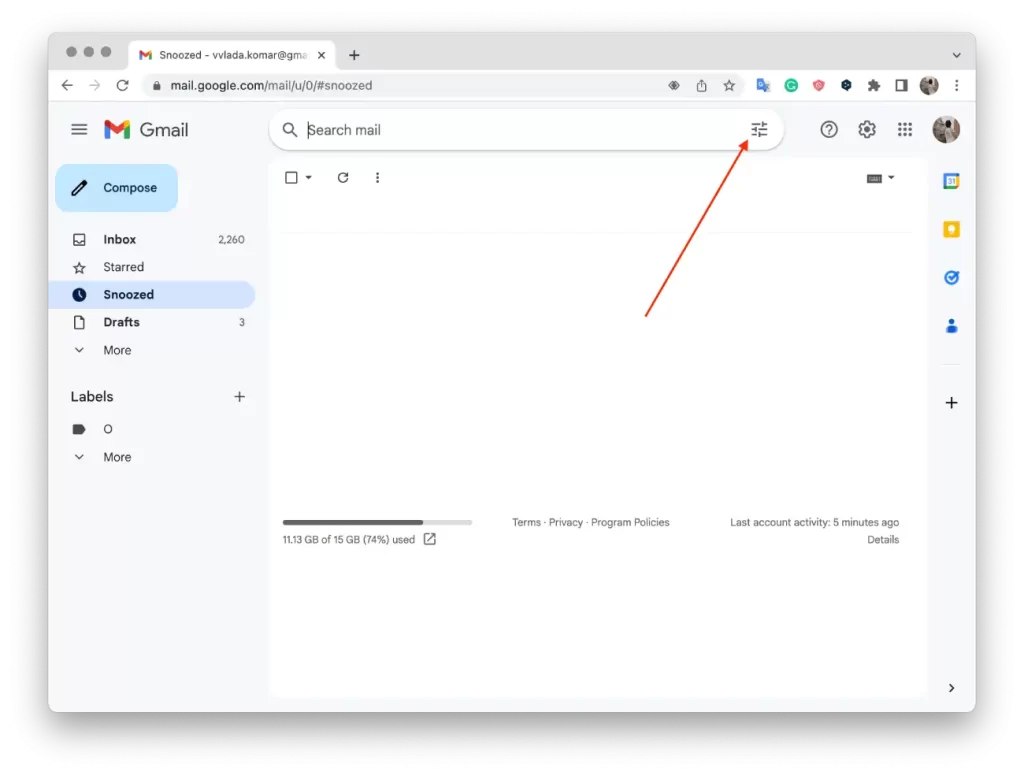
- Dále zadejte vyhledávací kritéria , jako je adresa odesílatele nebo klíčová slova.
- V dolní části vyhledávacího pole klikněte na „ Vytvořit filtr “.
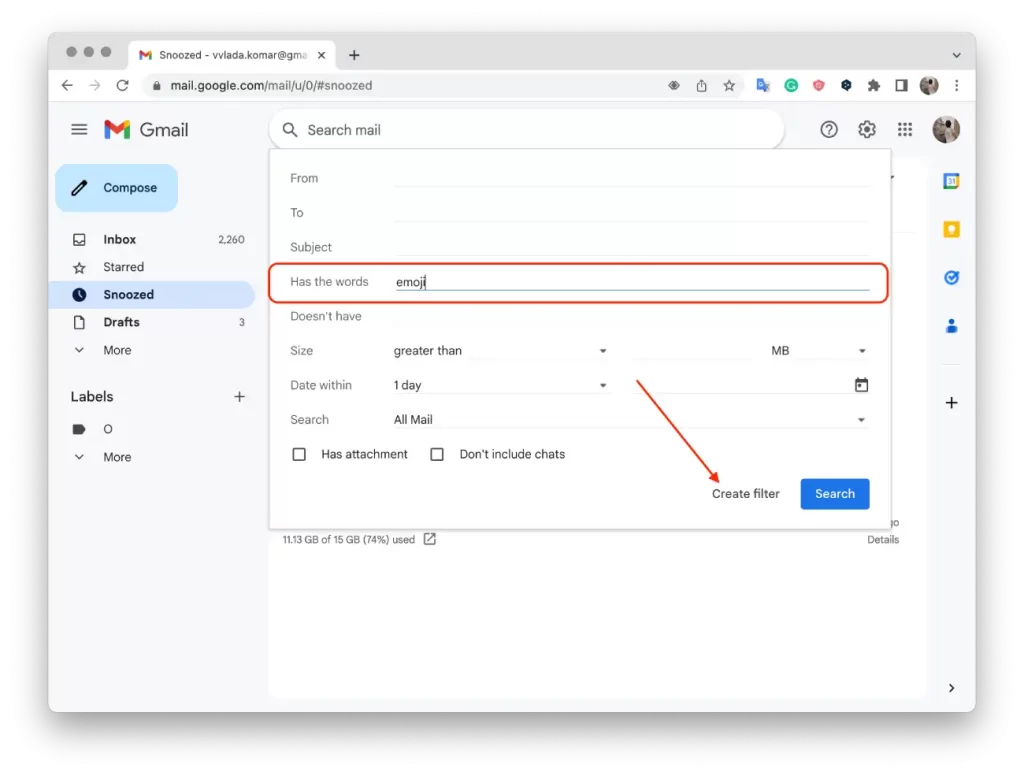
- Vyberte akce, které má filtr provádět, jako je označení e-mailů určitou barvou nebo jejich přesunutí do složky.
- Klikněte na „ Vytvořit filtr “ pro dokončení pravidla.
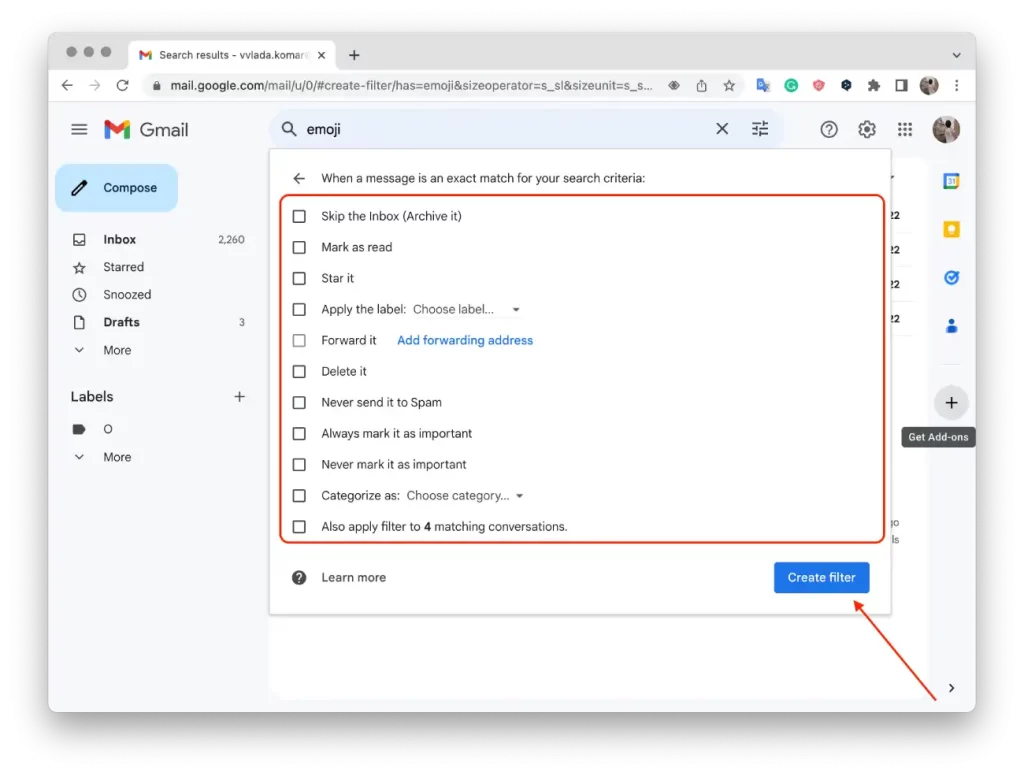
Tímto způsobem můžete v Gmailu vytvořit jednoduchá pravidla pro automatickou správu pošty podle vašich preferencí.
Co udělat pro vytvoření filtru pomocí konkrétního v Gmailu?
Pokud v Gmailu vytvoříte filtr pro konkrétního odesílatele, můžete automatizovat organizaci a zpracování e-mailů od tohoto odesílatele. Můžete například nastavit, aby Gmail automaticky použil konkrétní štítek na e-maily od tohoto odesílatele nebo je přeposílal na jinou adresu.
To vám pomůže optimalizovat správu e-mailů a poskytne snadný přístup k důležitým zprávám nebo je podle toho třídí. Filtr bude neustále sledovat příchozí e-maily, a kdykoli se e-mail shoduje se zadaným odesílatelem, zvolená akce se automaticky použije.
Chcete-li vytvořit filtr pomocí konkrétního odesílatele v Gmailu, postupujte takto:
- OTEVŘENO Nejprve Gmail .
- Poté zaškrtněte políčko vedle požadovaného e-mailu.
- Poté klikněte na tři tečky.
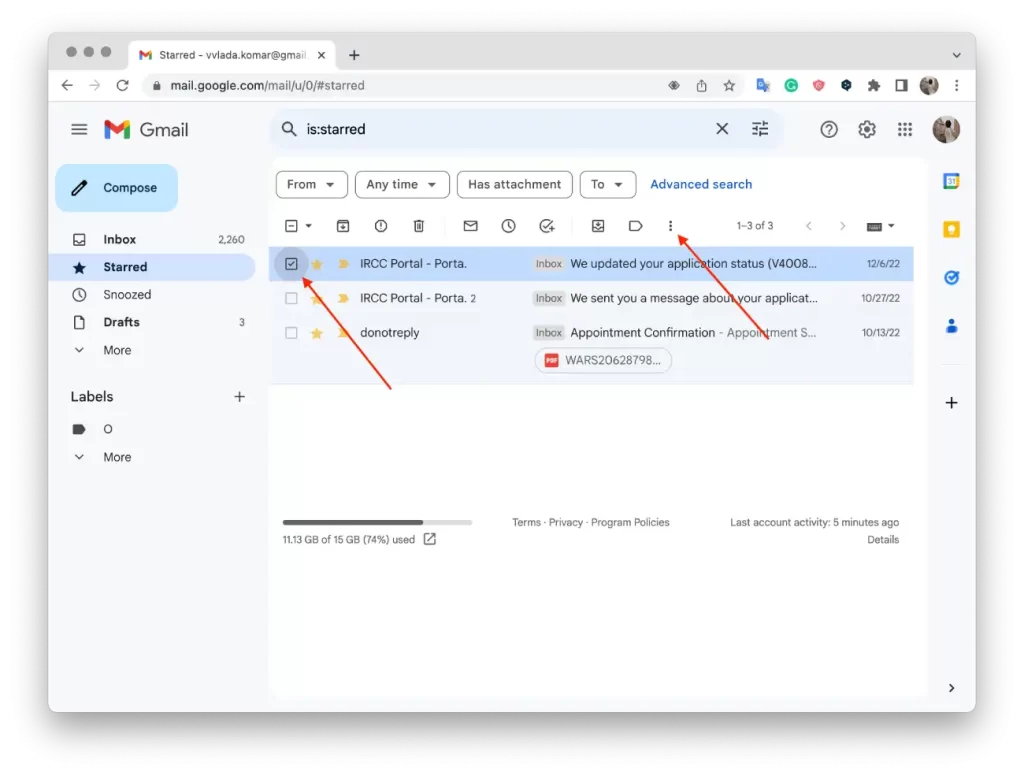
- Dále klikněte na „ Filtrovat podobné zprávy “.
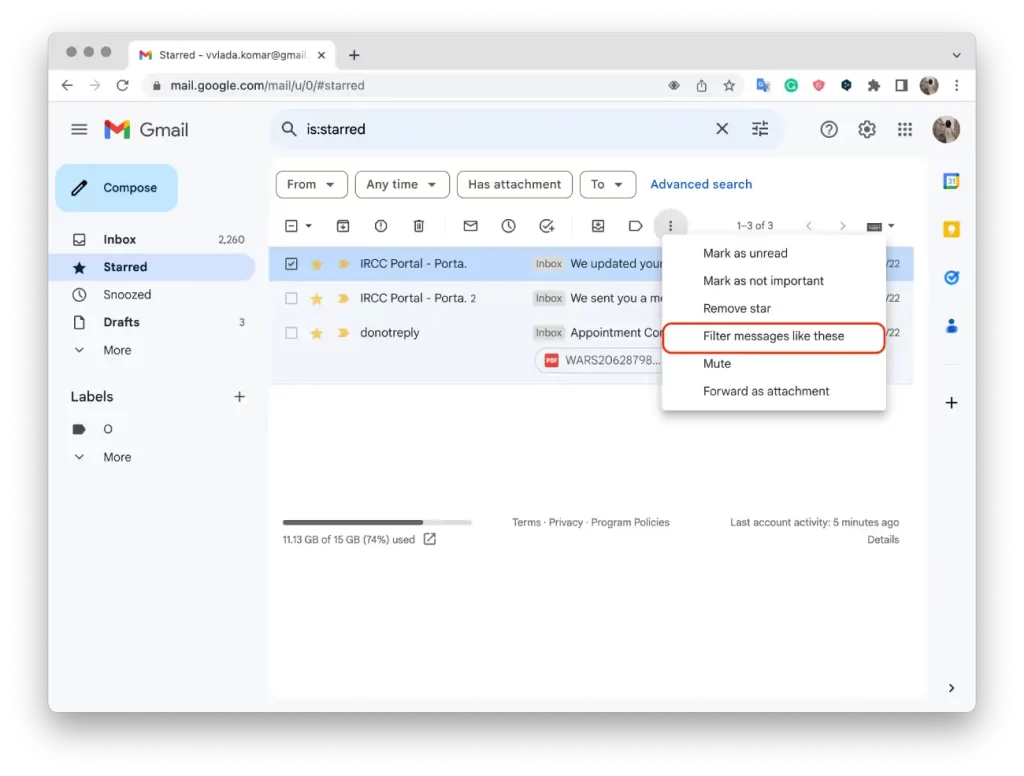
- Poté zadejte kritéria filtru.
- Klikněte na „ Vytvořit filtr “.
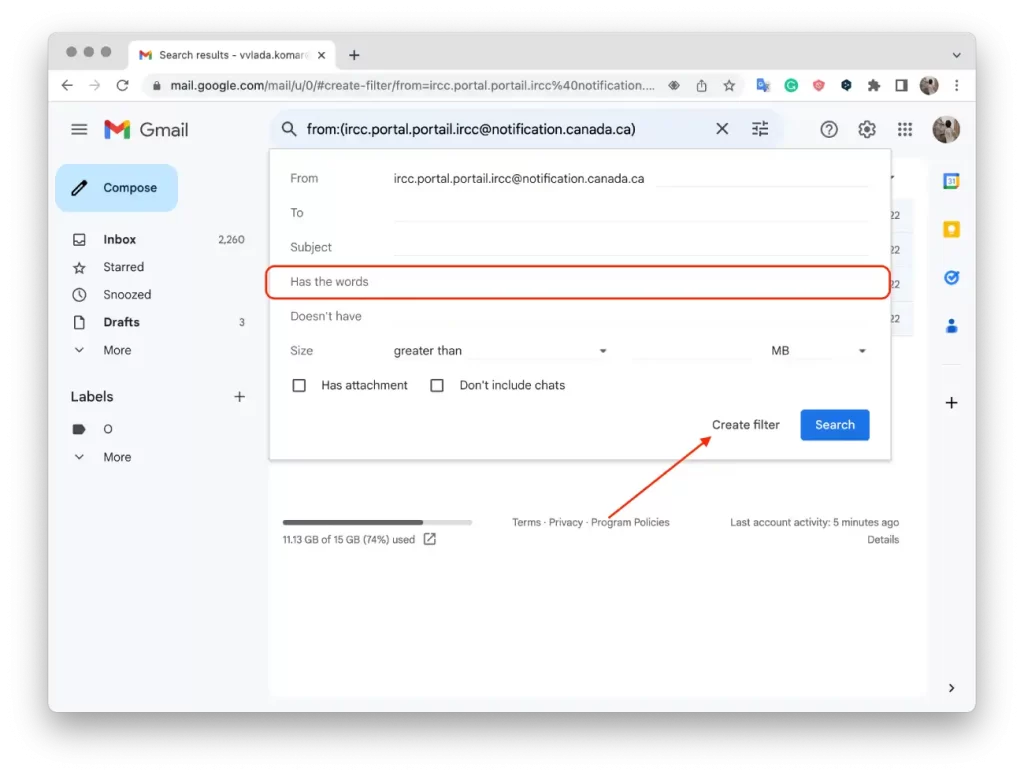
- Vyberte akce, které má filtr provádět, jako je označení e-mailů a jejich přesunutí do složky.
- Klikněte na „ Vytvořit filtr “ pro dokončení pravidla.
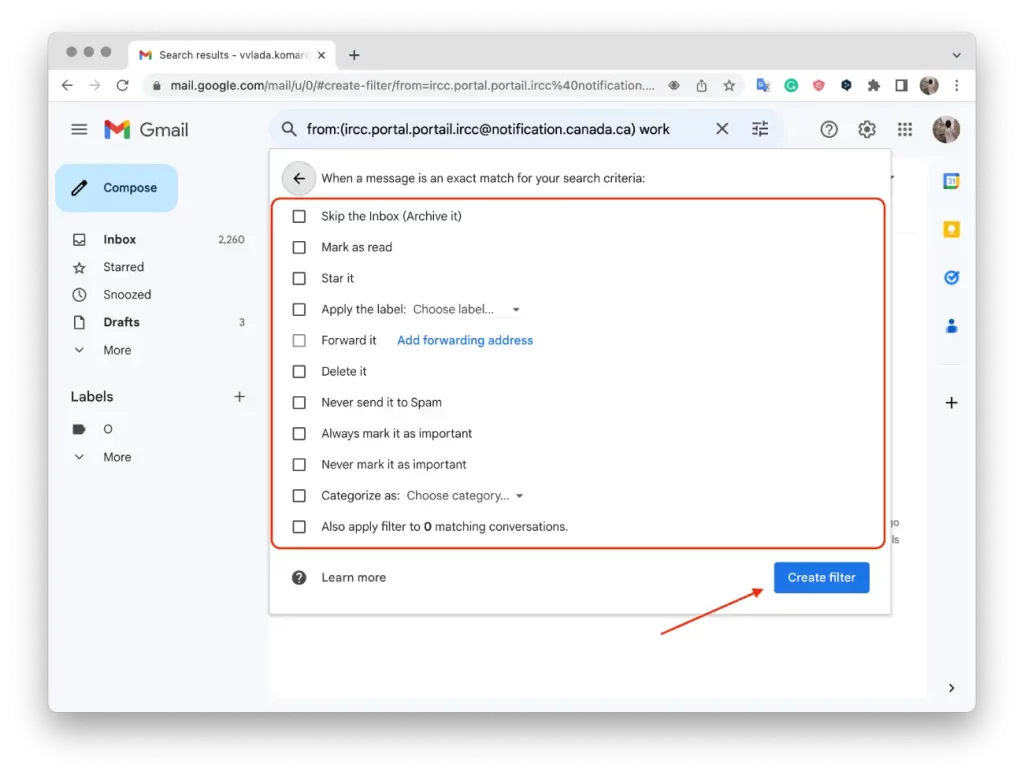
Po provedení těchto kroků bude Gmail automaticky zpracovávat poštu od zadaného odesílatele podle vámi vytvořeného filtru. To může zahrnovat označování, kategorizaci, přesouvání do konkrétních složek, označování jako přečtené nebo nepřečtené, přeposílání nebo mazání e-mailů. Získáte přehlednější poštovní schránku, kde jsou e-maily od konkrétního odesílatele automaticky zpracovávány podle vašeho nastavení filtru.
Co udělat pro úpravu nebo odstranění filtrů?
Chcete-li upravit nebo odstranit filtry v Gmailu, postupujte takto:
- OTEVŘENO Nejprve Gmail .
- Klikněte na Nastavení a vyberte Zobrazit všechna nastavení .
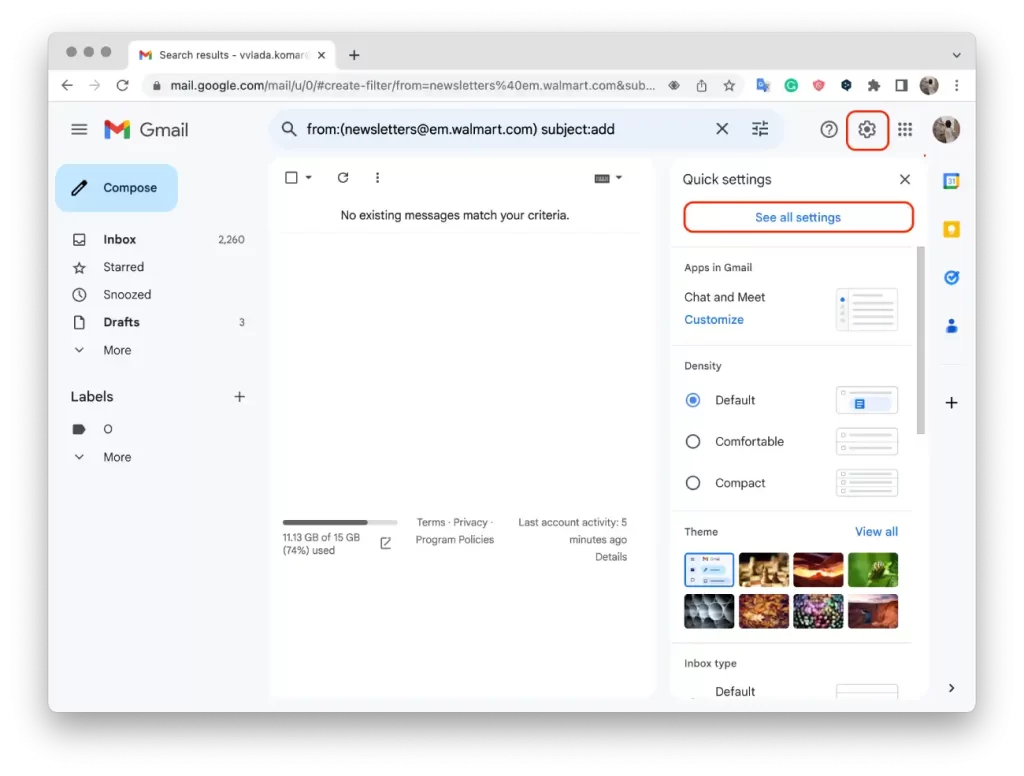
- Poté klikněte na Filtry a blokované adresy .
- Poté musíte najít filtr, který chcete změnit nebo smazat.
- Klikněte na Upravit nebo Smazat .
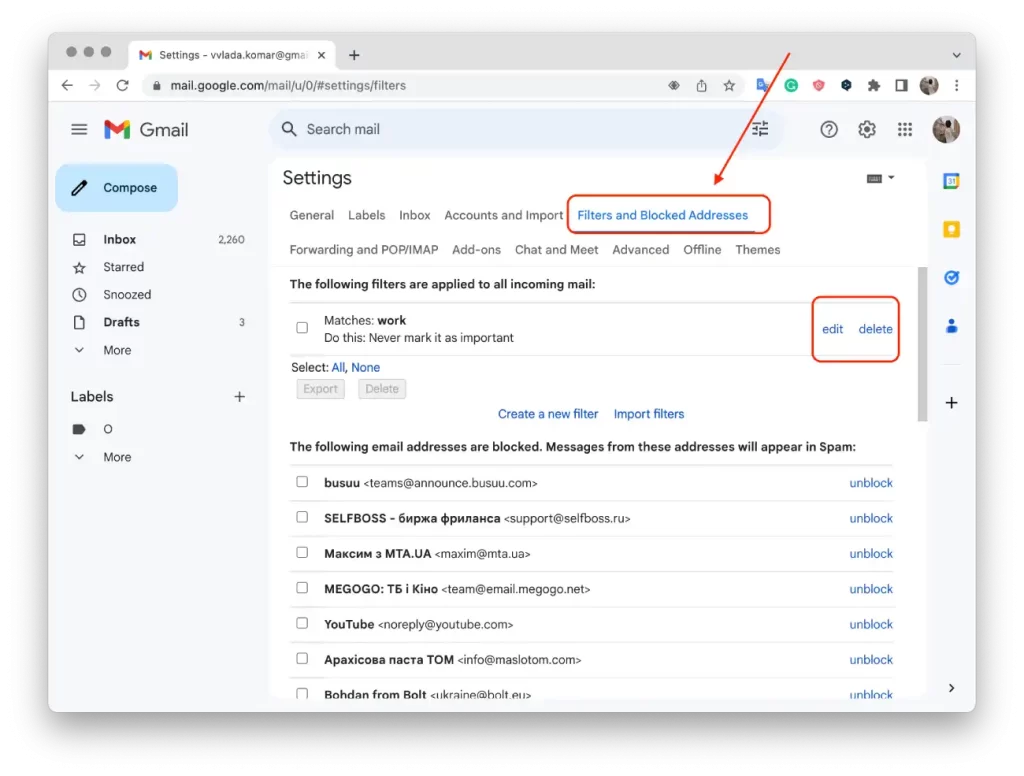
- Pokud jste klikli na Upravit, po dokončení úprav klepněte na Pokračovat .
- Poté klikněte na Aktualizovat filtr .
Po dokončení těchto kroků bude upravený filtr odrážet aktualizovaná kritéria nebo akce, zatímco odstraněný filtr již nebude aktivní. Úprava filtru vám umožňuje upřesnit nebo změnit podmínky a akce použité pro konkrétní e-maily. Smazáním filtr dojde k jeho úplnému odstranění a na e-maily, které dříve odpovídaly smazanému filtru, se již nebudou vztahovat související akce.